بداية إذا لم يكن لديك فكرة عن طريقة تقسيم الهارد على جهاز الحاسوب فقد يبدو لك عنوان المقال غامضًا بعض الشيء، لذا فلنتعرف أولًا على نبذة سريعة عن الأمر، يعتبر نظام تقسيم قرص الهارد أمرًا مهمًا حيث أنه يساعد في تحسين أداء الحاسوب بشكل كبير، ويساعد في إدارة المساحات الخاصة به. ظهر نظام MBR لتقسيم الهارد لأول مرة عام 1993، لكن خالطته بعض العيوب مثل عدم إمكانية تقسيم الهارد لأكثر من أربعة أقسام، وكونه لا يستطيع تقسيم محرك الأقراص إذا تجاوزت مساحته 2 تيرابايت، تم تلافي تلك العيوب لاحقًا في نظام GBT المطور الذي سمح بتقسيم يصل إلى 128 قسم مع مزايا أخرى كثيرة.
يمكنك مراجعة موضوع الفرق بين تقنية MBR و GPT للتعرف على معلومات أكثر. أما الآن، فدعونا نوضح الطرق المتاحة في نظام التشغيل ويندوز لمعرفة هل الهارد في جهازك يعتمد نظام MBR أم GPT وهذا الأمر ضروري قبل تثبيت نسخة ويندوز جديدة لجهازك حتى يتم تثبيت النسخة بشكل صحيح.
الطريقة الأولى: باستخدام أداة Disk Management
في هذه الطريقة يمكن معرفة نوع تقسيم القرص عن طريق أداة إدارة وحدات التخزين Disk Management المدمجة في نظام ويندوز. كل ما عليك هو الضغط كليك يمين في الماوس على قائمة ابدأ أو اضغط على مفتاحي Win + X وسوف تظهر لك قائمة اختر منها disk management. بعد ذلك اضغط كليك يمين على الهارد الذي تريد معرفة طريقة تقسيمه، من الجانب السفلي الأيسر، واضغط على Properties من القائمة. ستظهر أمامك نافذة جديدة انتقل منها إلى قسم Volumes ثم في جزئية Partition style ستجد ما إذا كان نظام تقسيم الهارد MBR أو GUID Partition Table (GPT) كما موضح في الصورة أعلاه.
الطريقة الثانية: من خلال موجه الأوامر
موجه الأوامر PowerShell هو عبارة عن موجه الأوامر الأكثر تقدمًا في نظام التشغيل ويندوز، يمكن استخدامه لمعرفة نظام تقسيم الهارد عن طريق الضغط كليك يمين في الماوس على قائمة ابدأ أو اضغط على مفتاحي Win + X وسوف تظهر لك قائمة اختر منها (Windows PowerShell (Admin والآن أمامك الشاشة الخاصة بموجه الأوامر. ابدأ بكتابة الأوامر التالية ثم اضغط Enter بعد كتابة كل أمر:
Diskpart
List Disk
ستظهر لك قائمة بأقسام الهارد بها عمود باسم "Gpt" هذا العمود يوضح إذا ما كان تقسيم القرص هو GPT أم لا عن طريق وجود علامة * عند القرص الذي من هذا النوع، وبطبيعة الحال إذا لم تكن العلامة موجودة أمام اسم القرص يكون من نوع MBR. ففي المثال أعلاه، سنجد أن جميع الأقراص التخزينية المتصلة بالكمبيوتر تدعم نظام GPT.
الطريقة الثالثة: باستخدام تطبيق Settings
قامت مايكروسوفت بإضافة خيارات جديدة في تطبيق Settings تسمح بإدارة وحدات التخزين بسهولة لمستخدمي ويندوز 10، ولكن تعتبر هذه الميزة متوافرة حاليًا في الإصدارات التجريبية من ويندوز 10 أو (Windows Insider) لكن غير متوفرة في الإصدارات المستقرة، ومن المتوقع وصولها بعد تحديث 21H2. على أي حال، يمكنك إتباع الخُطوات التالية لمعرفة نوع الهارد مباشرًة من الإعدادات.
قم بفتح قائمة ابدأ ومنها اختر Settings ثم انتقل إلى قسم System ثم Storage سوف يظهر لك تحليل سريع للمساحة المستخدمة على الهارد، وفي أسفل نافذة التخزين نجد جزئية More storage settings والتي يندرج تحتها خيار "Manage Disks and Volumes" فاضغط عليه وسوف تظهر لك أقسام الهارد. لا تضغط على الأقسام، ولكن اضغط بزر كليك يمين على القرص نفسه لعرض خيار Properties فقم بالضغط عليه. الآن قم بالتمرير لأسفل حتى تصل لجزئية Partition Style الذي يظهر فيه الطريقة التي تم تقسيم الهارد بها سواء GPT أو MBR.
هناك طرق أخرى لمعرفة طريقة تقسيم القرص وهل هي MBR أم GBT، لكن تبقى هذه الثلاث طرق هي الأسهل على الإطلاق، وننصحك بتجربتها وستصل لنتيجة مرضية وواضحة، قبل تثبيت نسخة جديدة للويندوز.






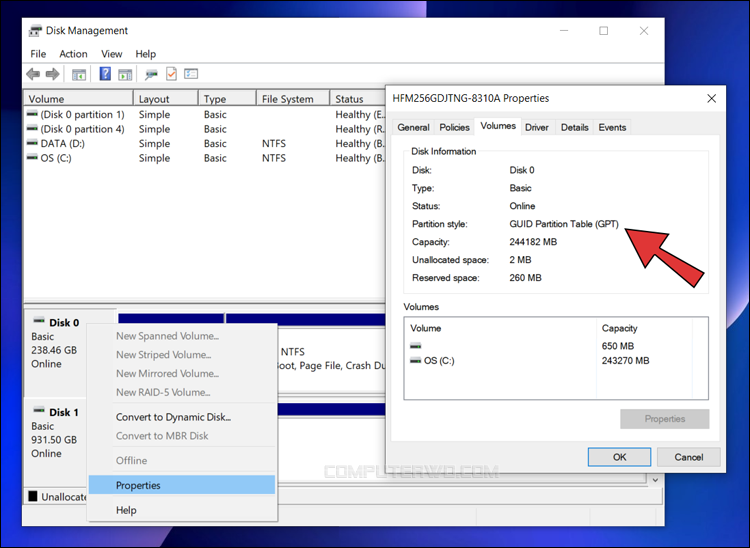
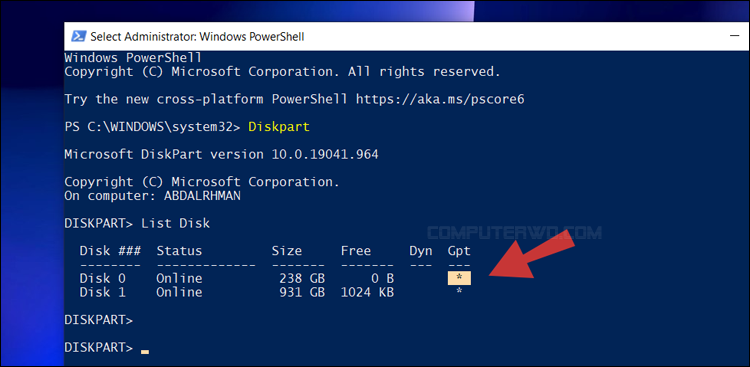
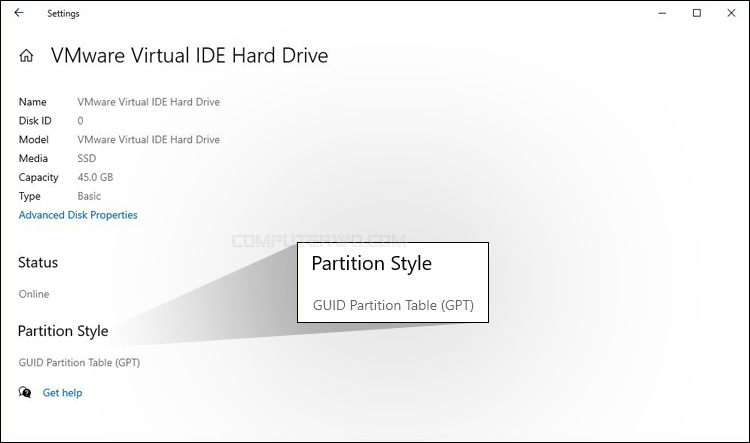
 رد مع اقتباس
رد مع اقتباس